Die besten Apps zum Seitenladen auf Ihren Amazon Fire TV Stick [Dezember 2020]
Veröffentlicht: 2020-12-21![Die besten Apps zum Seitenladen auf Ihren Amazon Fire TV Stick [Dezember 2020]](/uploads/article/15053/PnKkQr8ss9cUw6PD.jpg)
Es gibt so viele gute Gründe, sich für die Fire TV-Plattform von Amazon gegenüber der Konkurrenz zu entscheiden. Fire TV bietet jetzt vier verschiedene Stufen zur Auswahl, vom 1080p Amazon Fire Stick für nur 39 US-Dollar bis hin zum Fire TV Recast, einem leistungsstarken Streaming-Gerät mit TV-Tuner und einem vollständigen DVR für 229 US-Dollar. Egal, was Sie von Ihrem Fire TV erwarten, anhand der Vielzahl an Geräten, die das Unternehmen zur Verfügung stellt, ist es leicht zu erkennen, wie Sie dies erreichen können. Natürlich sind vor allem der Fire Stick der Einstiegsklasse und sein 4K-Bruder bei weitem die besten Möglichkeiten, Ihrem Fernseher Internetfunktionen hinzuzufügen, insbesondere angesichts der geringen Kosten des Fire Sticks. Egal, ob Sie nur ein paar einfache Netflix-Inhalte streamen oder mobile Spiele auf Ihrem Fernseher spielen möchten, der Fire Stick ist eine offensichtliche Wahl für alle, die den Abend damit verbringen möchten, zu Hause Filme anzusehen.
Aber es wird besser. Der Fire Stick ist nicht nur eine einfache Streaming-Box wie Chromecast oder Apple TV. Auf ihm läuft Fire OS, ein spezielles Betriebssystem von Amazon, das auf Android läuft. Das bedeutet, dass Sie die Offenheit von Android nutzen können, um Ihrem Fire Stick eine Menge Funktionalität hinzuzufügen. Dazu müssen Sie etwas namens „Sideloading“ verwenden, ein Begriff, der normalerweise mit Android-Apps in Verbindung gebracht wird. Werfen wir einen Blick darauf, wie man Apps querlädt, zusammen mit den fünf Apps, die man beim Querladen unbedingt haben muss.
Was ist Sideloading?
Sideloading ist ein komplizierter Begriff für den einfachen Vorgang der Installation einer inoffiziellen Anwendung von außerhalb des Amazon Appstores auf Ihrem Fire Stick. Der Begriff stammt von Android, wo Sie jede beliebige Installationsdatei auf Ihrem Gerät installieren können, ohne Ihr Telefon modifizieren oder rooten zu müssen. Dies ist ein wesentlicher Unterschied zwischen Android und seinem Hauptkonkurrenten iOS, das Anwendungen außerhalb des App Stores installieren kann, aber die schwierige Aufgabe erfordert, Ihr Gerät zu jailbreaken, was in zukünftigen Updates rund um die Plattform oft behoben wird. Unter Android ist die Installation von Dateien aus unbekannten Quellen technisch gesehen standardmäßig deaktiviert, Sie können sie jedoch ganz einfach in Ihren Sicherheitseinstellungen aktivieren und sobald sie aktiviert ist, APK-Dateien installieren (die Dateierweiterung für Android-Apps; stellen Sie sich diese als mobile Version vor). von .exe-Dateien unter Windows oder .pkg-Dateien unter Mac OS) ist lächerlich schnell und einfach.
Warum sollten Sie also einen Sideload auf Fire OS durchführen? Nun, im Gegensatz zu Google verfolgt Amazon mit seinem App-Markt einen eher Apple-ähnlichen Ansatz und lässt bestimmte Anwendungen erst dann zu, wenn sie zur Nutzung genehmigt wurden. Während Sie einige Apps wie Kodi leicht im Google Play Store finden, ist sie auf der Amazon-Plattform nirgendwo zu finden, da sie bereits 2015 wegen Bedenken hinsichtlich Piraterie entfernt wurde. Aber wie wir bei den meisten Amazon-Produkten gesehen haben, ist es einfach, ihre Android-Basis als Methode gegen sie auszunutzen. Da Android die Installation von Anwendungen außerhalb des App Stores ermöglicht, können Apps wie Kodi, YouTube oder Tea TV schnell und einfach auf den Fire Stick heruntergeladen werden.

Beim Sideloading ist zu beachten, dass es in den falschen Händen gefährlich sein kann. Wenn Sie zufällig ein bösartiges APK installieren, läuft möglicherweise eine Software auf Ihnen, die Ihre persönlichen Daten stehlen oder Ihr Gerät übernehmen kann. Selbst bei einer Streaming-Box wie dem Fire Stick ist es wichtig, bei der Installation von Apps von zwielichtigen Websites vorsichtig zu sein. Die beste Idee, die wir empfehlen können, ist die Nutzung von Ressourcen wie Reddit-Communitys, um sicherzustellen, dass Sie über eine sichere Version einer App verfügen. Die Wahrscheinlichkeit, dass ein Benutzer eine unsichere APK-Datei installiert, ist gering, dennoch ist es immer wichtig, vorsichtig zu sein.
Wie lade ich Apps von der Seite?
Um Anwendungen seitlich auf Ihren Fire Stick zu laden, müssen Sie zunächst die Option in den Einstellungen Ihres Geräts aktivieren. Öffnen Sie zunächst Ihr Fire TV-Display, indem Sie Ihr Gerät aktivieren und die Home-Taste auf Ihrer Fire TV-Fernbedienung gedrückt halten, um das Schnellaktionsmenü zu öffnen. Dieses Menü enthält eine Liste mit vier verschiedenen Optionen für Ihr Fire TV: Ihre Liste der Apps, den Ruhemodus, die Spiegelung und die Einstellungen. Wählen Sie das Einstellungsmenü, um Ihre Liste mit Präferenzen schnell zu laden. Alternativ können Sie zum Startbildschirm Ihres Fire TV gehen und in der oberen Liste Ihres Menüs ganz nach rechts scrollen und die Option „Einstellungen“ auswählen.

Drücken Sie den Abwärtspfeil auf Ihrer Fernbedienung, um zum Einstellungsmenü Ihres Displays zu gelangen. Das Einstellungsmenü von Fire OS ist horizontal und nicht vertikal angeordnet. Scrollen Sie also von links nach rechts durch Ihr Einstellungsmenü, bis Sie die Optionen für „Mein Fire TV“ finden. (In älteren Versionen von Fire OS wird dies als „Gerät“ bezeichnet.) Drücken Sie die mittlere Taste auf Ihrer Fernbedienung, um die Geräteeinstellungen zu laden. Für die meisten Benutzer dienen diese Optionen hauptsächlich dazu, Ihr Gerät neu zu starten oder in den Ruhezustand zu versetzen sowie die Softwareeinstellungen für Ihren Fire Stick anzuzeigen. Allerdings gibt es hier eine Option, die wir ändern müssen, bevor wir weitermachen können. Klicken Sie in den Geräteeinstellungen auf Entwickleroptionen. Es ist das zweite von oben nach About.

In den Entwickleroptionen gibt es unter Fire OS nur zwei Einstellungen: ADB-Debugging und Apps aus unbekannten Quellen. ADB-Debugging wird verwendet, um ADB- oder Android Debug Bridge-Verbindungen über Ihr Netzwerk zu ermöglichen. Wir müssen hierfür nicht ADB verwenden (ein im Android Studio SDK enthaltenes Tool), Sie können diese Einstellung also vorerst in Ruhe lassen. Scrollen Sie stattdessen nach unten zur Einstellung unter ADB und drücken Sie die mittlere Taste. Dadurch kann Ihr Gerät Anwendungen von anderen Quellen als dem Amazon Appstore installieren. Dies ist ein notwendiger Schritt, wenn wir Kodi quer auf unser Gerät laden möchten. Möglicherweise erscheint eine Warnung, die Sie darüber informiert, dass das Herunterladen von Apps von externen Quellen gefährlich sein kann. Klicken Sie in der Eingabeaufforderung auf „OK“ und dann auf der Fernbedienung auf die Schaltfläche „Home“, um zum Startbildschirm zurückzukehren.

Da die Möglichkeit, Apps aus unbekannten Quellen zu installieren, jetzt aktiviert ist, müssen wir nur noch einen Schritt weitergehen. Wir müssen eine Anwendung aus dem Amazon Appstore installieren, um diese APK-Dateien ordnungsgemäß herunterzuladen und zu installieren, da Ihr Fire Stick dies im Auslieferungszustand nicht wirklich kann. Im App Store steht zwar keine bestimmte Browseranwendung zum Download zur Verfügung, es gibt jedoch eine App, mit der Sie Inhalte direkt auf Ihr Gerät herunterladen können.

Suchen Sie mithilfe der integrierten Suchfunktion oder mithilfe von Alexa auf Ihrer Fire Stick-Fernbedienung nach „Download“, „Downloader“ oder „Browser“. Alle drei werden genau die gleiche App hervorbringen, nach der wir suchen. Diese App heißt passenderweise Downloader. Es hat ein leuchtend orangefarbenes Symbol mit einem nach unten gerichteten Pfeilsymbol und der Entwicklername ist „Troypoint“. Die App hat Hunderttausende Benutzer und gilt allgemein als großartige Anwendung für Ihr Gerät. Klicken Sie auf die Download-Schaltfläche im Amazon Appstore-Eintrag für Downloader, um die App zu Ihrem Gerät hinzuzufügen. Sie müssen die App nicht mehr auf Ihrem Fire Stick behalten, nachdem wir sie für diesen Installationsvorgang verwendet haben. Scheuen Sie sich also nicht, die App zu deinstallieren, wenn Sie sie lieber nicht behalten möchten.

Sobald die Installation der App abgeschlossen ist, klicken Sie in der App-Liste auf die Schaltfläche „Öffnen“, um den Downloader auf Ihrem Gerät zu öffnen. Klicken Sie sich durch die verschiedenen Popup-Meldungen und Warnungen mit detaillierten Aktualisierungen der Anwendung, bis Sie die Hauptanzeige erreicht haben. Downloader enthält eine Reihe von Dienstprogrammen, die alle übersichtlich auf der linken Seite der Anwendung aufgeführt sind, darunter einen Browser, ein Dateisystem, Einstellungen und mehr. Der Hauptaspekt der Anwendung, den wir benötigen, ist jedoch das URL-Eingabefeld, das den größten Teil Ihrer Anzeige in der Anwendung einnimmt.

Von hier aus ist die Installation der Anwendung Ihrer Wahl so einfach wie die Eingabe eines Download-Links in das URL-Eingabefeld. Für unsere fünf Tipps unten haben wir verkürzte Links bereitgestellt, die direkt zum Herunterladen der Anwendung führen und so den schnellen Zugriff auf Ihr Gerät erleichtern. Nachdem die Datei heruntergeladen wurde, ist die Installation so einfach wie das Öffnen der Datei und das Akzeptieren der Anwendungsberechtigungen.
Verwendung eines VPN

Nicht alle der oben in dieser Liste aufgeführten Optionen hosten Raubkopien. Bei Anwendungen, bei denen dies der Fall ist, sollten Sie diesen Abschnitt jedoch nicht überspringen. Obwohl einige Benutzer ihre Privatsphäre gefährden, indem sie Raubkopien ohne den Schutz eines VPN auf ihrem Gerät streamen, empfehlen wir dringend die Verwendung eines VPN-Dienstes zum Schutz Ihrer Daten, insbesondere wenn Sie einen der weniger legalen Dienste nutzen diese Liste. Auch wenn die Nutzung eines VPN sehr selten die falsche Wahl ist, ist die Privatsphäre, die es Ihrem Gerät verleiht, nicht erforderlich, um Ihre Lieblingsdienste regelmäßig nutzen zu können. Und obwohl wir auch sagen: Je weniger Informationen Sie Internetdienstanbietern und Online-Unternehmen geben, desto besser, ist die Wahrheit, dass ein VPN nicht für jeden geeignet ist.

Wenn Sie jedoch den Weg zu dieser Seite gefunden haben, liegt das wahrscheinlich daran, dass Sie Ihren Fire Stick für etwas verwenden, das keine Standardanwendung ist, die im Amazon Appstore erhältlich ist. Seien es einfache Piraterie-Apps wie Showbox oder Terrarium TV oder kompliziertere Anwendungen wie Kodi, die es Ihnen ermöglichen, Ihren Fire Stick mit einer neuen Benutzeroberfläche vollständig zu laden, zusammen mit Tausenden von Anwendungen und Add-Ons, um die Art und Weise, wie Sie Filme ansehen, für immer zu verändern. Diese Systeme sind einfach einzurichten und zu verwenden, aber es gibt einen wichtigen Grund, warum sich Menschen von ihnen abwenden: Sie sind nicht ganz legal.
Während Tausende von Benutzern jeden Tag damit davonkommen, Raubkopien im Internet zu konsumieren, ist es wichtig zu bedenken, dass nicht jeder mit Piraterie davonkommt. Wenn Sie von Ihrem ISP erwischt werden, können Sie in Schwierigkeiten geraten, beispielsweise den Zugang zu Ihrem Internet verlieren oder sogar mit hohen Geldstrafen von Gruppen wie der MPAA rechnen.
Wenn Sie also Raubkopien auf Ihrem Fire Stick nutzen möchten, ist die Verwendung eines VPN der beste Weg, sich davor zu schützen, erwischt zu werden. Die meisten gängigen VPNs wurden nicht unbedingt im Hinblick auf Piraterie entwickelt, aber sie unterstützen die Geheimhaltung Ihrer Internetnutzung, sodass Sie die neuesten Erfolgsserien online verfolgen können, ohne für Kabel bezahlen oder einen weiteren Streaming-Dienst abonnieren zu müssen. Um einige unserer Lieblings-VPNs kennenzulernen, schauen Sie sich hier unseren Leitfaden zur Verwendung von VPNs auf dem Fire Stick an.
***
Nachfolgend finden Sie unsere fünf Tipps für die unverzichtbaren seitlich geladenen Anwendungen. Um jede App seitlich zu laden, geben Sie einfach den enthaltenen bit.ly-Link in die Downloader-Anwendung auf Ihrem Fire Stick ein, um jede App herunterzuladen und zu installieren (durch Klicken auf jeden Link wird die APK auf Ihren Computer heruntergeladen, nicht auf Ihren Fire Stick). Teilen Sie uns in den Kommentaren unten mit, was Ihre Lieblings-Seitenlade-App ist, und bleiben Sie auf dem Laufenden bei TechJunkie, um weitere Fire Stick-Anleitungen zu erhalten!
Unsere Empfehlung
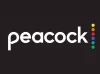
Pfau
Zwei der größten App-Starts in diesem Jahr – HBO Max und Peacock – litten unter Verfügbarkeitsproblemen. Während beide Apps auf den meisten Streaming-Geräten gestartet werden konnten, schafften es weder HBO Max noch Peacock beim Start auf Roku- oder Fire Stick-Geräte. Doch während HBO Max im November offiziell mit Fire TV startete, ist Peacock immer noch nirgendwo zu finden. Das bedeutet, dass Fans von „The Office“ diese App seitlich laden müssen, bevor die gesamte Serie am 1. Januar Netflix verlässt. Zum Glück ist das Seitenladen schnell und einfach und Sie können alle Sendungen und Filme von Peacock sowohl auf kostenpflichtigen als auch auf kostenlosen Konten ansehen. Benutzen Sie einfach den bereitgestellten Link, um die Android TV-Version der App zu installieren, und Sie sind im Handumdrehen wieder bei Parks and Rec dabei.
Zweiter

FeuerAnime
Anime ist eine der beliebtesten Unterhaltungsformen auf der ganzen Welt, wobei die Kunstform von Jahr zu Jahr immer mehr zum Mainstream wird. Wenn Sie sich für Anime interessieren oder bereits ein Fan Ihrer eigenen Lieblingssendungen sind, müssen Sie sich eine tolle inoffizielle App besorgen, mit der Sie sowohl neue als auch alte Sendungen streamen können. FireAnime ist die perfekte Option. FireAnime wurde von einem inoffiziellen Modder für Android TV und Fire OS entwickelt und ist die perfekte Anwendung, um Anime online auf Ihr Gerät zu streamen. Die App verfügt über eine solide Benutzeroberfläche, die es einfach macht, neue Episoden und Shows zum Bingen zu entdecken und zu finden, und die App wird regelmäßig über den Online-Subreddit der Plattform aktualisiert. Seit dem letzten Update unterstützt die App nun externe Videoplayer wie MXPlayer oder VLC und kann von mehreren Optionen online streamen.
Jeder andere

Mobdro
Wenn Sie auf der Suche nach der ultimativen kostenlosen Anwendung zum Live-Fernsehen sind und bereit sind, eine App nicht einfach nur von der Seite zu laden, sondern auch das Risiko einzugehen, eine App mit Raubkopien zu verwenden, ist Mobdro Ihre Wahl. Mit einer großartigen Benutzeroberfläche, die sich einfach mit der Fire-Fernbedienung durchsuchen lässt, ist Mobdro eine der besten Möglichkeiten, Live-TV auf Ihrem Fire Stick anzusehen, ohne Kodi zu verwenden. Es handelt sich um eine App, die darauf ausgelegt ist, problemlos auf Streams aller Ihrer Lieblingssender zugreifen zu können, von Live-Filmen über Nachrichtensender wie CNN, MSNBC und Fox News bis hin zu Premiumsendern wie HBO und Lokalsendern wie ABC und NBC. Die App empfängt die meisten Streams von der Ostküste. Planen Sie also ein, dass alles in östlichen Zeitzonen ausgestrahlt wird. Und natürlich sollten wir auch erwähnen, dass die App um ein paar Minuten verzögert ist. Erwarten Sie also, dass Ihre Lieblingssendungen, Sportsendungen und Filme nur ein paar Minuten nach dem üblichen Start starten (in unserem Test waren die meisten Streams um etwa 120 Minuten verzögert). Sekunden). Sie werden kaum eine Live-TV-App zum Online-Streaming finden, die keine Verzögerung aufweist – selbst bei offiziellen Kabelanbietern – daher ist das unserer Meinung nach kein schlechter Kompromiss.

TeaTV
Jahrelang waren sowohl Showbox als auch Terrarium TV zwei beliebte Apps für alle, die sich Filme online anschauen wollten, aber bei beiden kam es im letzten Jahr zu zeitweiligen Abschaltungen, was sie bestenfalls inkonsistent macht. Schauen Sie sich stattdessen Tea TV an, eine App mit einer großartigen TV-freundlichen Oberfläche, Unterstützung für die Fire-Fernbedienung und der Möglichkeit, unbegrenzt Filme über Ihr Netzwerk auf Ihren Fire Stick zu streamen. Nach unserer Erfahrung mit der App ließen sich Filme schnell und einfach laden, die Auswahl blieb aktuell und im Gegensatz zu unseren Android-Geräten hatten wir keine Probleme mit Werbung oder Wiedergabe. Das Menüsystem war sauber und klar, und obwohl die Navigation mit der Fernbedienung nicht perfekt ist, ist es einfach, durch das Standardmenülayout zu scrollen, um genau den Film zu finden, den Sie suchen. Auch alles, was wir per Streaming ausprobiert haben, sah großartig aus, die 1080p-Auflösung war kristallklar. Tea TV ist eine großartige App und wir gehen davon aus, dass sie im Laufe des Jahres 2020 immer beliebter wird.
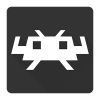
RetroArch
Schauen Sie, keines der Fire TV-Geräte ist wirklich ein Leistungspaket, aber die meisten neueren Fire TV-Geräte von Amazon sind tatsächlich leistungsstark genug, um emulierte Spiele aus den letzten Jahrzehnten der Spielegeschichte auszuführen. RetroArch ist ein großartiger All-in-One-Emulator, der fast jedes erdenkliche Spielsystem ausführen kann. Egal, ob Sie frühe Mario- Spiele noch einmal aufgreifen oder das ultimative Rollenspiel in Final Fantasy VI ausprobieren möchten, RetroArch ist die richtige Wahl. Da auf Ihrem Fire Stick alle Android-Apps ausgeführt werden, ist die Installation der Android-Version der Plattform alles, was Sie brauchen, um Ihre ROM-Sammlung zum Laufen zu bringen. RetroArch ist ebenfalls völlig legal, allerdings müssen Sie sicherstellen, dass Sie Ihre ROMs von tatsächlichen Kopien des Spiels beziehen, um keine rechtliche Grauzone zu betreten.

Kodi
Wie könnten wir diese Liste vervollständigen, ohne die ultimative Fire Stick-Anwendung, Kodi, einzubeziehen? Kodi, ursprünglich als XBMC bekannt, ist eine Open-Source-Heimkino-Suite, mit der Sie Ihre normale Fire Stick-Schnittstelle innerhalb der Anwendung vollständig ersetzen können. Kodi ist eine leistungsstarke Software und bei ordnungsgemäßer Verwendung völlig legal. Natürlich und sehr zum Nachteil des Entwicklungsteams hinter Kodi halten sich viele Benutzer nicht an die üblichen Optionen für Kodi-Dienste. Stattdessen kann Kodi mithilfe von Add-ons und Builds zu einer leistungsstarken Pirateriesoftware werden, die Anwendungen verwendet, die zum automatischen Streamen von Filmen, Fernsehsendungen und praktisch allen anderen Medien, die Sie sich vorstellen können, entwickelt wurden. Wofür auch immer Sie sich entscheiden, Kodi zu verwenden, es gibt viele Möglichkeiten, Ihren Fire Stick so zu gestalten, wie Sie es möchten. Egal, ob Sie nur Inhalte über Ihr lokales Netzwerk streamen möchten (ähnlich wie Plex, ursprünglich ein XMBC-Add-on, das wir weiter unten besprechen werden) oder ob Sie sich auf die Installation von Add-ons, Builds und vielem mehr konzentrieren möchten Inhalte über den Dateibrowser von Kodi zu übertragen, ist Kodi im Grunde ein unverzichtbares Dienstprogramm für jedes Medienkonsumgerät. Schauen Sie sich unsere beliebtesten Add-ons und Builds für Kodi an, indem Sie diesen Links folgen!
